Zakładka "Wydruki" posiada pięć grup tematycznych :
| 1. | Ustawienia wydruków |
Dla każdego, zdefiniowanego w programie wydruku dokumentu (o nadanym symbolu) - można odczytać oraz zmienić rodzaj orientacji. Zaznaczone pole ![]() przy danej pozycji oznacza, że wydruk będzie mieć domyślnie orientację poprzeczną, w przeciwnym razie - podłużną.
przy danej pozycji oznacza, że wydruk będzie mieć domyślnie orientację poprzeczną, w przeciwnym razie - podłużną.
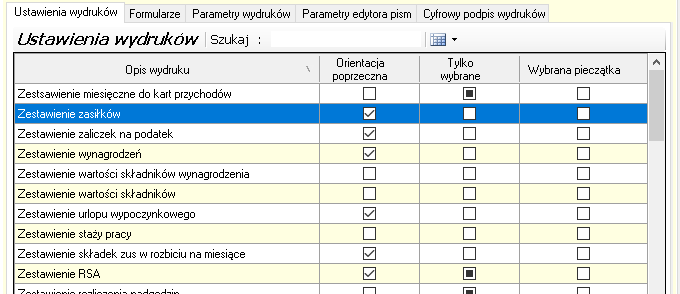
| 2. | Formularze. |
Dla przygotowanych w programie formularzy, czyli gotowych druków z tłem typu: PIT-y, dokumenty ZUS, przelewy - ustalamy tutaj ogólne zasady:
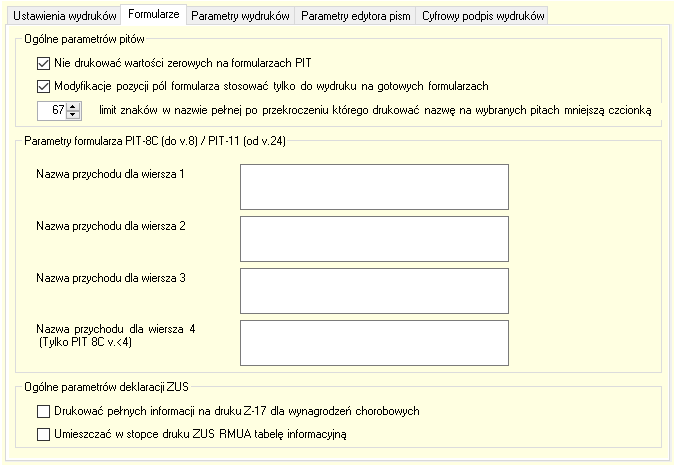
| • | nie drukować wartości zerowych na PIT-ach. |
Jeśli nie wybierzemy tej opcji - na wydrukowanych formularzach PIT zawsze widoczne będą wartości zerowe:
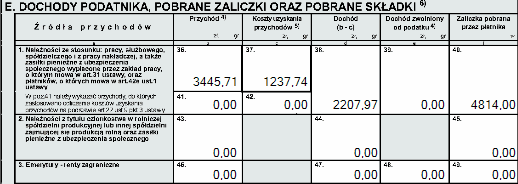
Jeśli zaznaczymy pole ![]() przy danym parametrze - na wydrukowanych formularzach PIT w polach z wartością zerową będzie pusto:
przy danym parametrze - na wydrukowanych formularzach PIT w polach z wartością zerową będzie pusto:
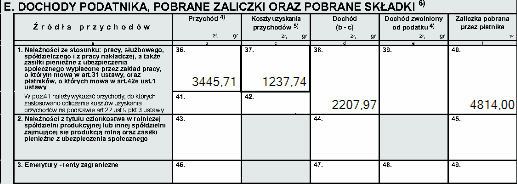
| • | stosować modyfikacje pozycji pól tylko do wydruku na gotowych formularzach |
Dostępne w programie wydruki formularzy z tłem zostały dopasowane rozstawem pól do formularzy ze strony Ministerstwa Finansów.
Jeśli drukujemy na gotowych formularzach z nadrukiem urzędowym, które mogą nieznaczenia różnić się od wzorca - może zaistnieć konieczność indywidualnego skorygowania współrzędnych pól, co można wykonać w menu Administracja/Korekta pozycji pól formularzy.
Jeśli zaznaczymy pole ![]() przy danym parametrze:
przy danym parametrze:
- program będzie stosował nasze zmodyfikowane ustawienia pól na gotowych formularzach tzn. przy ustawieniu w oknie przygotowania wydruku:

- natomiast na wydrukach z tłem grafiki - pierwotne ustawienia programowe.
Jeśli nie zaznaczymy pola ![]() przy danym parametrze - wszystkie drukowane formularze (z tłem oraz bez tła na gotowym formularzu) będą uwzględniać wykonane wcześniej w nich modyfikacje ustawienia pól.
przy danym parametrze - wszystkie drukowane formularze (z tłem oraz bez tła na gotowym formularzu) będą uwzględniać wykonane wcześniej w nich modyfikacje ustawienia pól.
Możliwa jest też na tym etapie modyfikacja parametrów dla formularza PIT-8C, dotyczącego nazwy przychodu dla kolejnych wierszy w formularzu.
| 3. | Parametry wydruków |
]

W przygotowanych wydrukach programowych standardowo w nagłówku pojawia się symbol listy, który jest nadrzędny w stosunku do opisu listy:

Jeśli Użytkownik stosuje kolumnę "Opis listy" do nadawania własnych oznaczeń np. numeracji i chce, aby one były wyróżnikiem na wydrukach - należy zaznaczyć pole ![]() przy danym parametrze.
przy danym parametrze.
Na wydrukach, zamiast symbolu listy nadawanego w programie z automatu, widoczny będzie jej opis (jeśli pole nie będzie puste):

UWAGA!
Nazwa dokumentu, która będzie w nagłówku wydruku, jest widoczna jeszcze przed wydrukowaniem w oknie przygotowania wydruku:
![]()
W tym miejscu jest możliwość ustawienia parametru na wydruku wszystkich nowo tworzonych list zbiorczych kolumny "Podpis pracownika". Jeśli zaznaczymy ten parametr, na wydruku każdej, nowo tworzonej listy zbiorczej otrzymamy, w ostatniej kolumnie - miejsce na podpis pracowników:
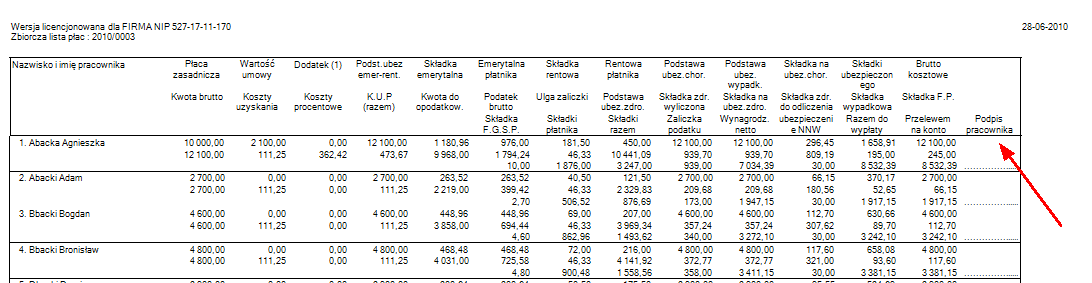
UWAGA !
Jeśli w menu Konfiguracja/Ustawienia programu/Wydruki/Parametry wydruków opcja "Podpis pracownika" (działająca tutaj centralnie) jest wyłączona i chcemy otrzymać wydruk z "miejscem na podpis pracownika" tylko na wybranej liście zbiorczej - tę opcję należy zaznaczyć dla danej listy (działa indywidualnie) w menu Zestawienia/Listy zbiorcze/Parametry.
Trzeci parametr umożliwia pojawianie się na wydruku wszystkich nowo tworzonych list zbiorczych "stopki" - standardowego elementu pod tabelą zawierającego: datę oraz miejsce na podpis osoby sporządzającej i zatwierdzającej.
Dzięki temu, na wydruku listy zbiorczej, pod tabelą, otrzymamy stopkę listy:

UWAGA !
Jeśli w menu Konfiguracja/Ustawienia programu/Wydruki/Parametry wydruków opcja "stopki" (działająca tutaj centralnie) jest wyłączona i chcemy wydrukować stopkę tylko na wybranej liście zbiorczej - tę opcję należy zaznaczyć dla danej listy (działa indywidualnie) w menu Zestawienia/Listy zbiorcze/Parametry.
W kolejnej części ustawiania parametrów wydruku, mamy możliwość zaznaczenia ![]() , co będzie się pojawiało na dokumencie/formularzu:
, co będzie się pojawiało na dokumencie/formularzu:

Uwaga: Możliwość wpisywania numeru PESEL dotyczy wydruków listy płac i zbiorczych, posiadających więcej niż 2 wiersze.
Zaznaczenie parametrów: (poniżej prezentowane jest porównanie dwóch wydruków, w zależności od zaznaczonych ustawień)
| a) | zaznaczenie zindywidualizowanego wydruku paska listy płac, skutkuje to w stworzeniu dokumentu do wydruku tylko dla jednego pracownika na całą stronę: |
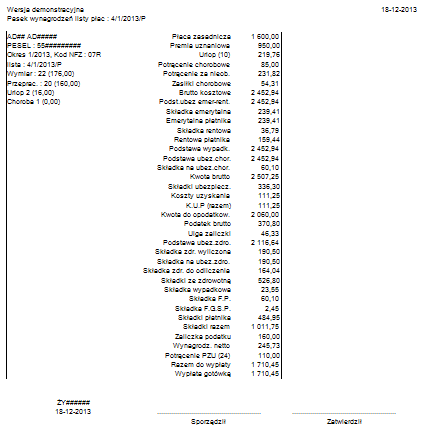

| b) | zaznaczenie zindywidualizowanego wydruku paska listy zbiorczej, skutkuje to w stworzeniu dokumentu do wydruku tylko dla jednego pracownika na całą stronę. |
| c) | dodanie standardowego paska listy wynagrodzeń jaka znajduje się w dokumencie RMUA, |
| d) |
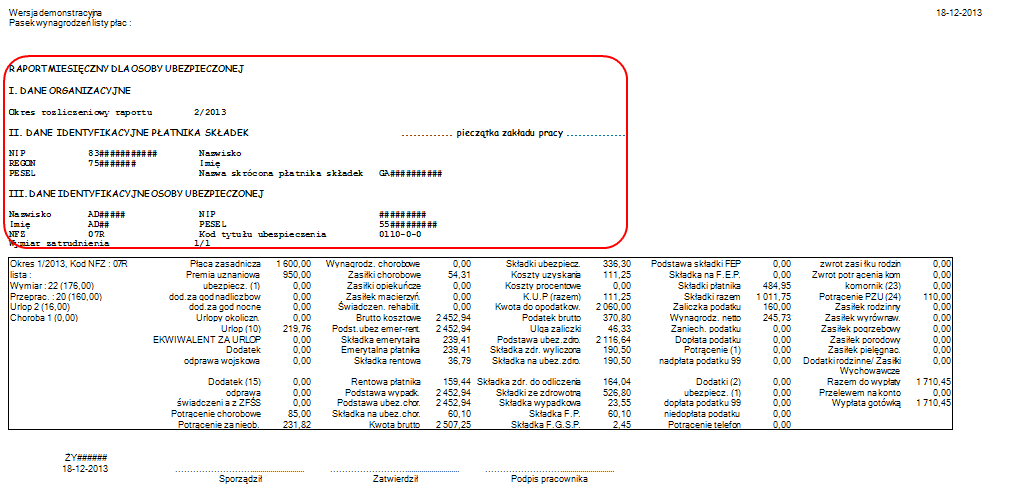
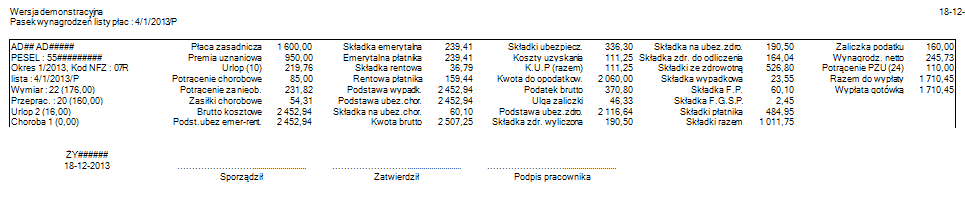
| e) | dodanie paska listy zbiorczej z główką jaka znajduje się w dokumencie RMUA. |
Ilość informacji dodatkowych, które pojawiają się na dokumencie zależy od ilości wierszy składników. Oznacza to, że informacje zostaną ucięte, aby tabela kończyła się na równi ze składnikami. Poprzez zmianę orientacji, lub czcionki, możemy tego uniknąć.
Następnie mamy możliwość wpisania parametrów stopki podpisu oraz listy wynagrodzeń według naszych potrzeb. Dzięki tym parametrom można uzyskać stałą wielkość paska oraz ograniczyć ilość pasków na jednej kartce wydruku.
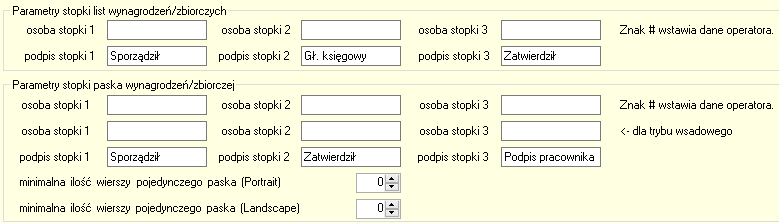
Mamy również możliwość wyboru: formatu daty, który będzie pojawiał się w nagłówku dokumentów, lub jej brak; czy do wydruków z kodem absencyjnym ma być dołączona legenda (zestawienie RSA, statystyka roczna, zestawienie nieobecności); czy w nagłówkach wydruku mają być stosowane linie rozdzielające, oraz czy wymagany będzie uproszczony wydruk statystyki miesięcznej. Istnieje też opcja wyboru rodzaju adresu pracownika do zaświadczenia.
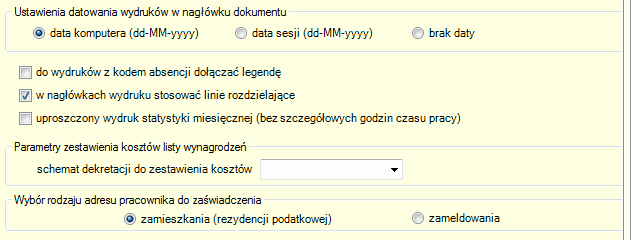
Zaznaczenie parametru uproszczenia wydruku statystyki miesięcznej skutkuje w brak godzin pracy (początek-koniec) na dokumencie.
| 4. | Parametry edytora pism |
Dla każdego składnika ogólnego, możemy wpisać własną (firmową) nazwę
. 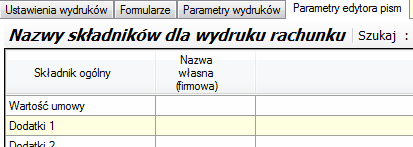
Jeśli klikniemy podwójnie na wybrany składnik, którego nazwa ma być zmieniona, pojawi nam się okno dialogowe, które uzupełniamy.
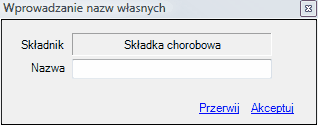
Więcej na temat przygotowania i podglądu wydruków w rozdziale "Drukowanie".
| 5. | Cyfrowy podpis wydruków |
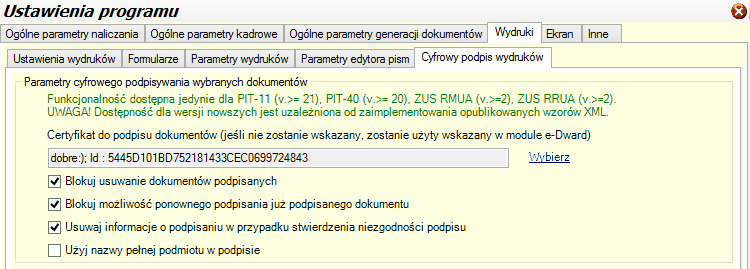
Wybieramy certyfikat podpisu elektronicznego klikając Wybierz.
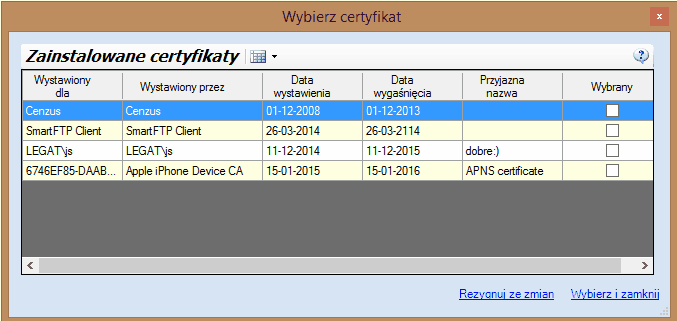
Jeżeli nie wybierzemy go w tej zakładce, program będzie podpisywał takim samym certyfikatem jaki został wybrany w module e-Dward.
4 poniższe parametry są domyślnie zaznaczone. Dokumenty, które można podpisać cyfrowo to : PIT-11 od wersji 21, PIT-40 od wersji 20, RMUA od kedu 2 oraz RRUA od kedu 2.
Aby podpisać dokument należy po jego wygenerowaniu kliknąć PPM myszy i z menu kontekstowego wybrać " Opatrzyć podpisem cyfrowym" lub użyć klawisza F3
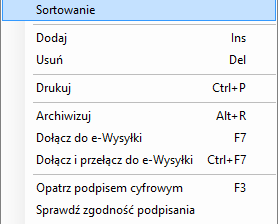
Jeżeli certyfikat, który wybraliśmy jest prawidłowy, dostaniemy komunikat zwrotny przy podpisywaniu:

Jeżeli certyfikat, który wybraliśmy jest przeterminowany, dostaniemy komunikat zwrotny przy podpisywaniu:
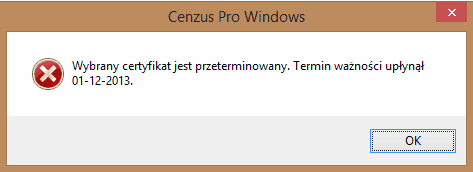
Pod podpisaniu dokumentu zmieni się jego status - kolumna " Wydruk podpisany przez"
